Chcete optimalizovat nastavení Microsoft To Do, abyste zvýšili svou produktivitu? V tomto návodu vám ukážu, jak efektivně spravovat různá nastavení, abyste mohli organizovat svou práci a přizpůsobit si úkoly podle svých preferencí. Bez ohledu na to, zda přidáváte nové úkoly nebo upravujete připomínky - tento návod vám pomůže přizpůsobit si Microsoft To Do podle vašich přání.
Nejdůležitější poznatky
- Rozdíl mezi nastaveními kancelářských aplikací a specifickými nastaveními aplikace Microsoft To Do.
- Důležité možnosti jako potvrzení před smazáním úkolů.
- Nastavení jazyka zobrazení, časového pásma a metod propojení s sociálními médii.
Krok za krokem
Chcete-li začít pracovat s nastaveními v aplikaci Microsoft To Do, otevřete aplikaci a přejděte přímo k ikoně ozubeného kola pro nastavení.
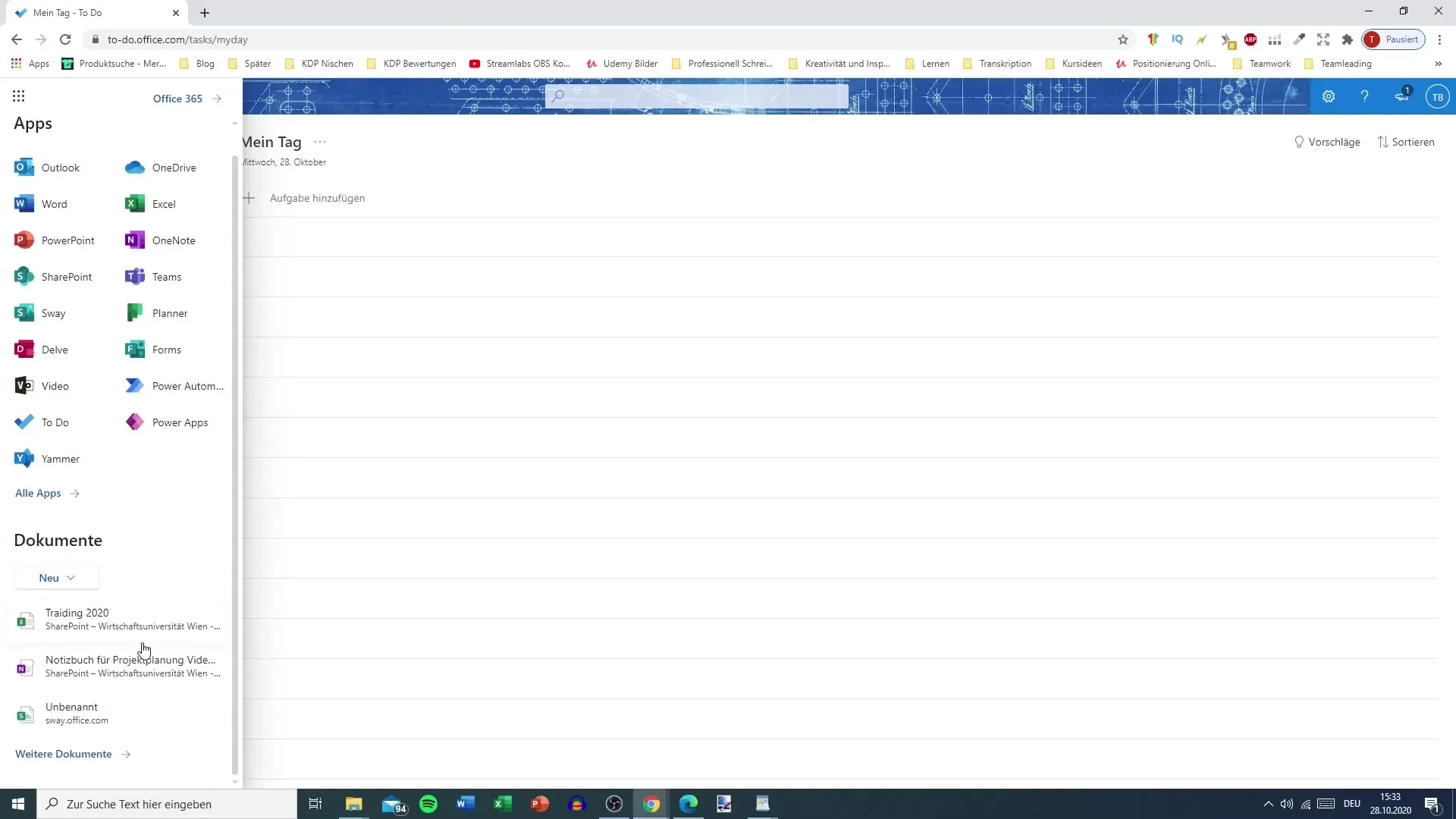
Zde uvidíte výběr nastavení specifických pro aplikaci Microsoft To Do. Můžete upravit různé možnosti pro zlepšení manipulace s aplikací.
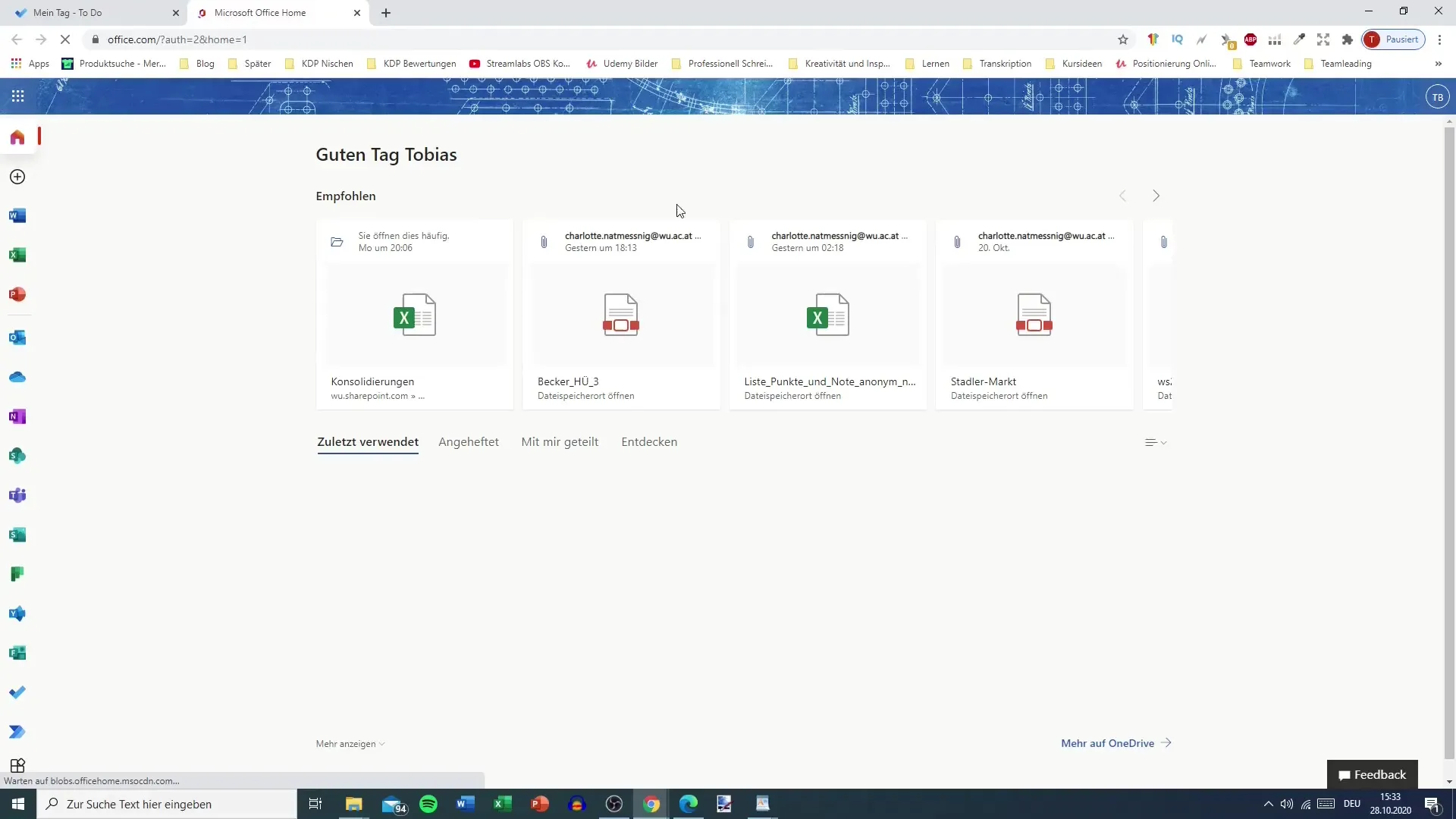
Jednou z nejdůležitějších možností, kterou můžete upravit, je potvrzení před smazáním úkolů. To je zvláště užitečné k zabránění nechtěného mazání. Pokud se vám to často stává, tato funkce je nezbytná.
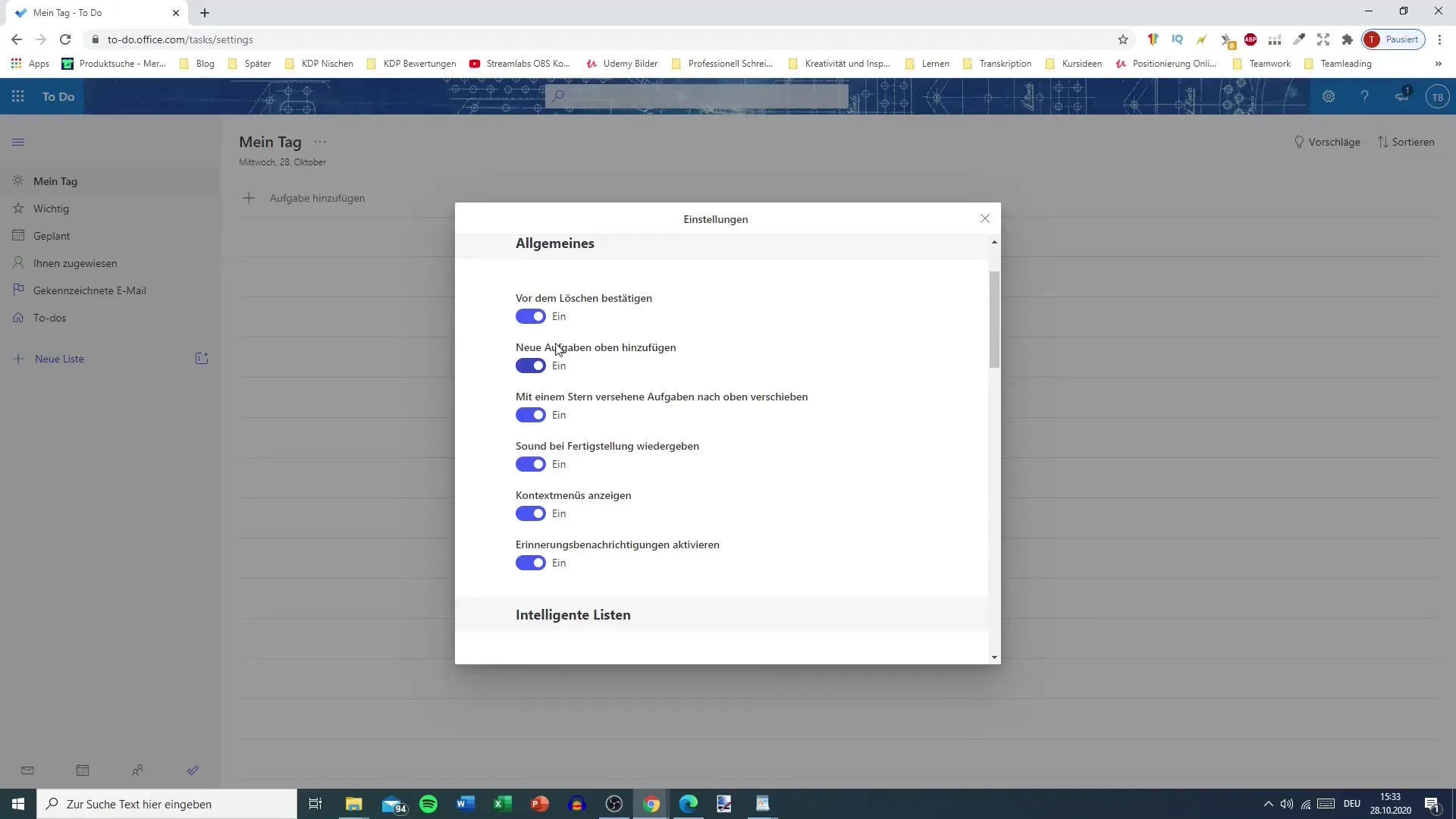
Dodatečně můžete nastavit, že nové úkoly se vždy objeví nahoře ve vašem seznamu. Tímto způsobem jsou nejnovější úkoly okamžitě viditelné a neztratíte je z dohledu.
Označování důležitých úkolů hvězdičkou je další praktická funkce. Tyto body se pak automaticky objeví na horním konci vašeho seznamu, což vám pomůže udržet přehled o nejdůležitějších úkolech.
Další zajímavý bod jsou zvukové oznámení, které můžete aktivovat, když označíte úkol jako splněný. Zvukový signál může poskytnout dodatečnou motivaci.
Dále je možnost zobrazovat kontextová menu. I když to není hlavní funkcí aplikace, může vám pomoci rychle navigovat.
Upozornění na připomínky jsou individuální volbou. Pokud Microsoft To Do převážně používáte na mobilu, může být otravné neustále dostávat upozornění.
Můžete si vybrat, které seznamy budou v zobrazeny ve vašem pohledu. Mezi dostupné seznamy patří: Důležité, Plánované, Přidělené mně, Dokončené a Všechny. Svislost těchto seznamů můžete kdykoli změnit, abyste měli čistý přehled.
Je také užitečné automaticky skrývat prázdné seznamy. Tím se zabrání, aby stále zaberávaly místo na vašem uživatelském rozhraní a budou zobrazovány pouze seznamy obsahující úkoly.
Pokud jste propojeni se sociálními médii jako Twitter nebo Facebook, máte možnost úkoly sdílet přímo. Tato funkce je volitelná a závisí na vašich osobních preferencích.
Máte také možnost přidat členy týmu do vašeho Microsoft To Do. Tato funkce se může ukázat jako velmi užitečná při práci v týmu.
V obecných nastaveních můžete upravit jazyk a časové pásmo vašeho přihlášení ke službě Microsoft 365. Tato funkce je užitečná ke zobrazení všech termínů a úkolů správně.
Upravování jazyka zobrazení a časového pásma probíhá přímo v kancelářských nastaveních, které jsou volány přes Microsoft To Do. Tímto způsobem si můžete aplikaci upravit individuálně.
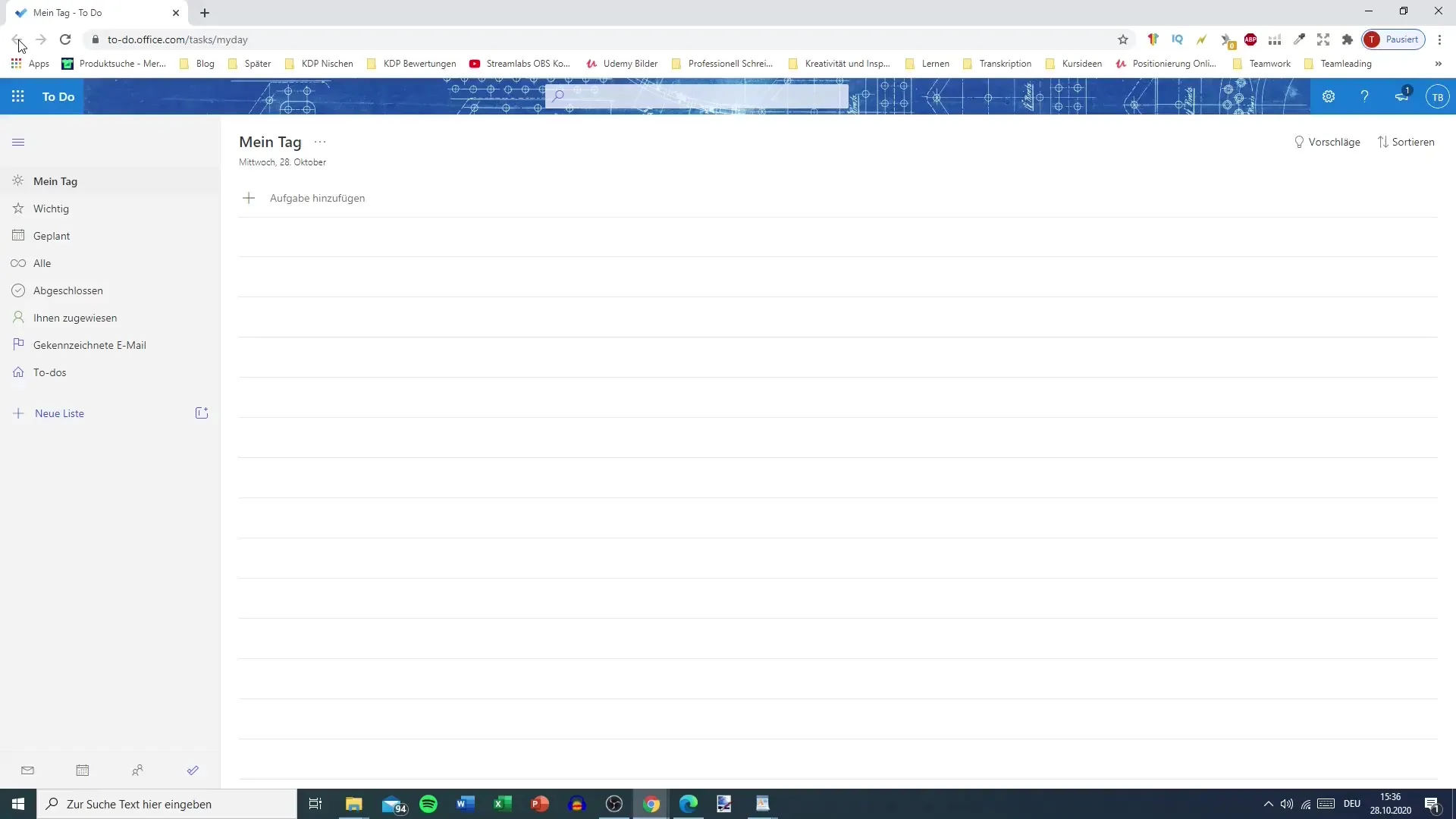
Nakonec máte možnost změnit design aplikace Microsoft To Do. Můžete si vybrat mezi různými barevnými tématy, vybrat si tmavý nebo světlý režim. To může výrazně zlepšit vizuální prožitek vaší práce.
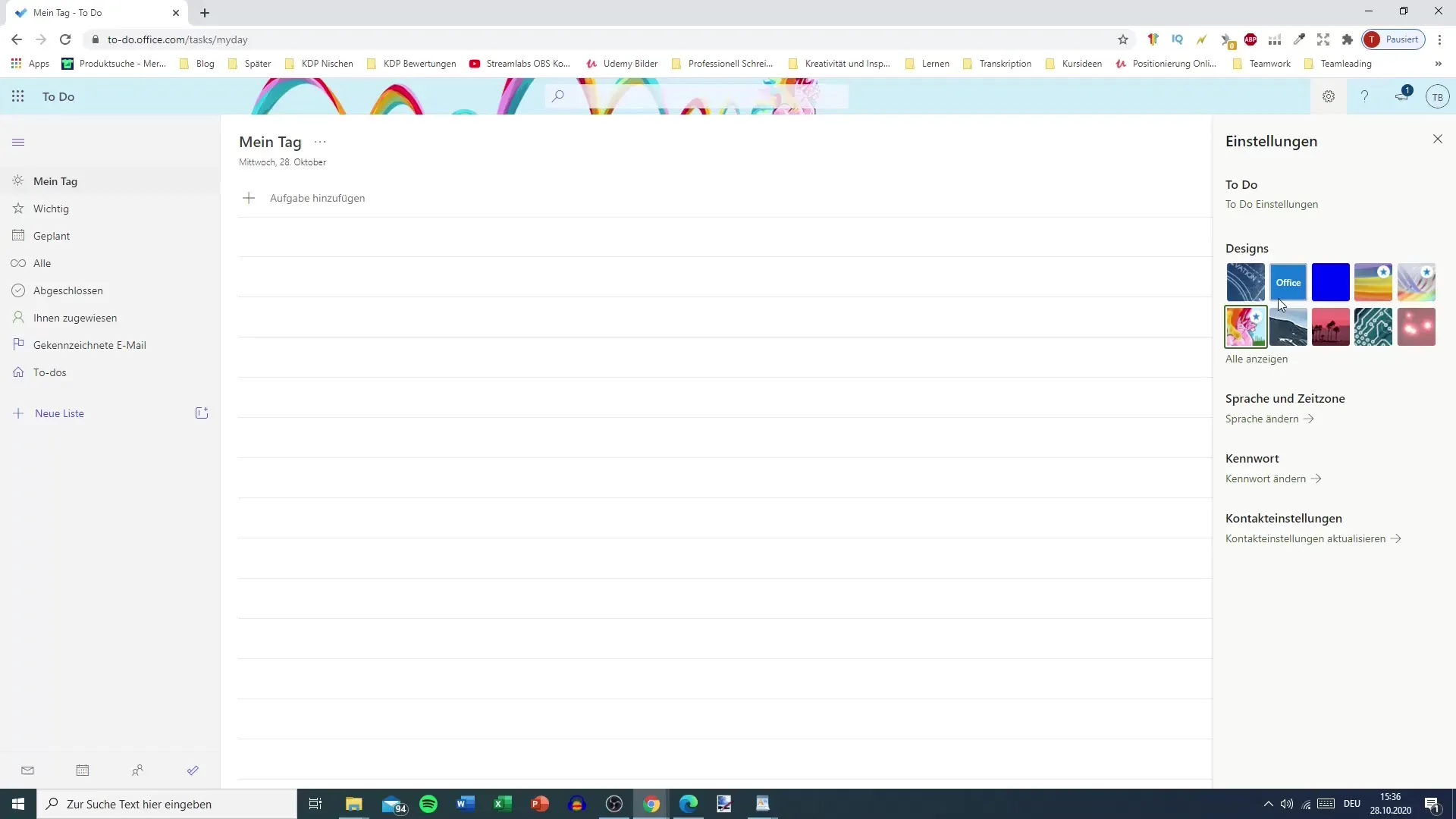
Shrnutí
Správnými nastaveními v aplikaci Microsoft To Do můžete maximalizovat svou produktivitu a přizpůsobit si aplikaci vašim individuálním potřebám. Dozvěděli jste se, které konkrétní možnosti vám pomohou efektivně spravovat úkoly, jak pracovat se zvukem a upozorněními a jak upravit jazyk zobrazení a časové pásmo.


